Issuu est un outil prisé pour convertir des fichiers en Flipbooks, mais télécharger un document Issuu au format PDF peut poser problème, car l'option de téléchargement par défaut est souvent absente. Ce guide propose des solutions pour obtenir un PDF à partir d'Issuu en explorant différentes méthodes de conversion.
Pouvez-vous enregistrer/télécharger Issuu au format PDF ?
Oui, vous pouvez convertir un PDF en flipbook avec Issuu, puis enregistrer ou télécharger le document au format PDF, à condition que l'éditeur ait activé l'option de téléchargement. Dans ce cas, Issuu permet un téléchargement direct du fichier au format PDF.
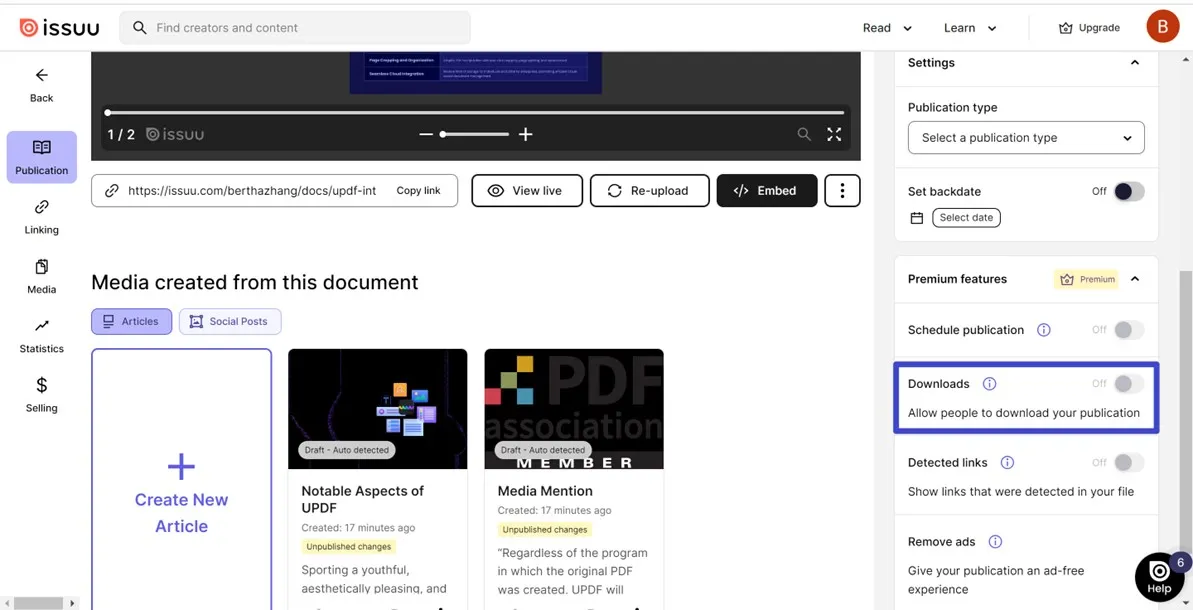
Cependant, si l'option de téléchargement n'est pas disponible, de nombreux outils de conversion en ligne peuvent vous aider à convertir facilement Issuu en PDF.
Une fois le document Issuu téléchargé au format PDF, vous pouvez utiliser UPDF comme éditeur PDF et outil de génération de liens. UPDF vous permet de modifier le PDF et de le partager sous forme de lien partageable. Téléchargez UPDF pour gérer vos PDF convertis depuis Issuu en toute simplicité. Vous bénéficierez gratuitement de 1Go de stockage Cloud dès que vous le téléchargez.
Windows • macOS • iOS • Android 100% sécurisé
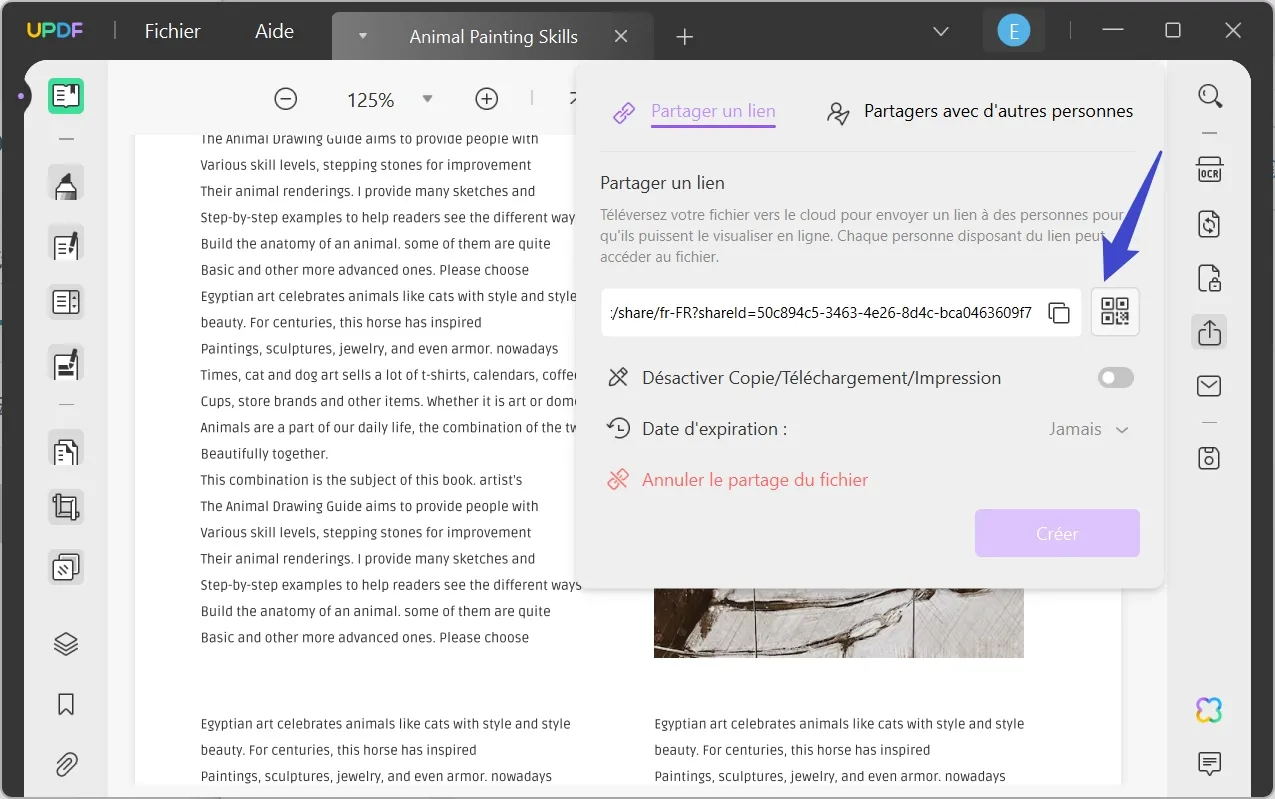
Méthode 1. Télécharger directement Issuu en PDF
Comme mentionné précédemment, vous pouvez télécharger directement un document Issuu au format PDF si l'éditeur a activé l'option de téléchargement.
Voici comment procéder :
Étape 1. Accédez au lien du document Issuu que vous souhaitez télécharger.
Étape 2. Cliquez sur le bouton « Télécharger » situé sous le document pour l'enregistrer au format PDF.
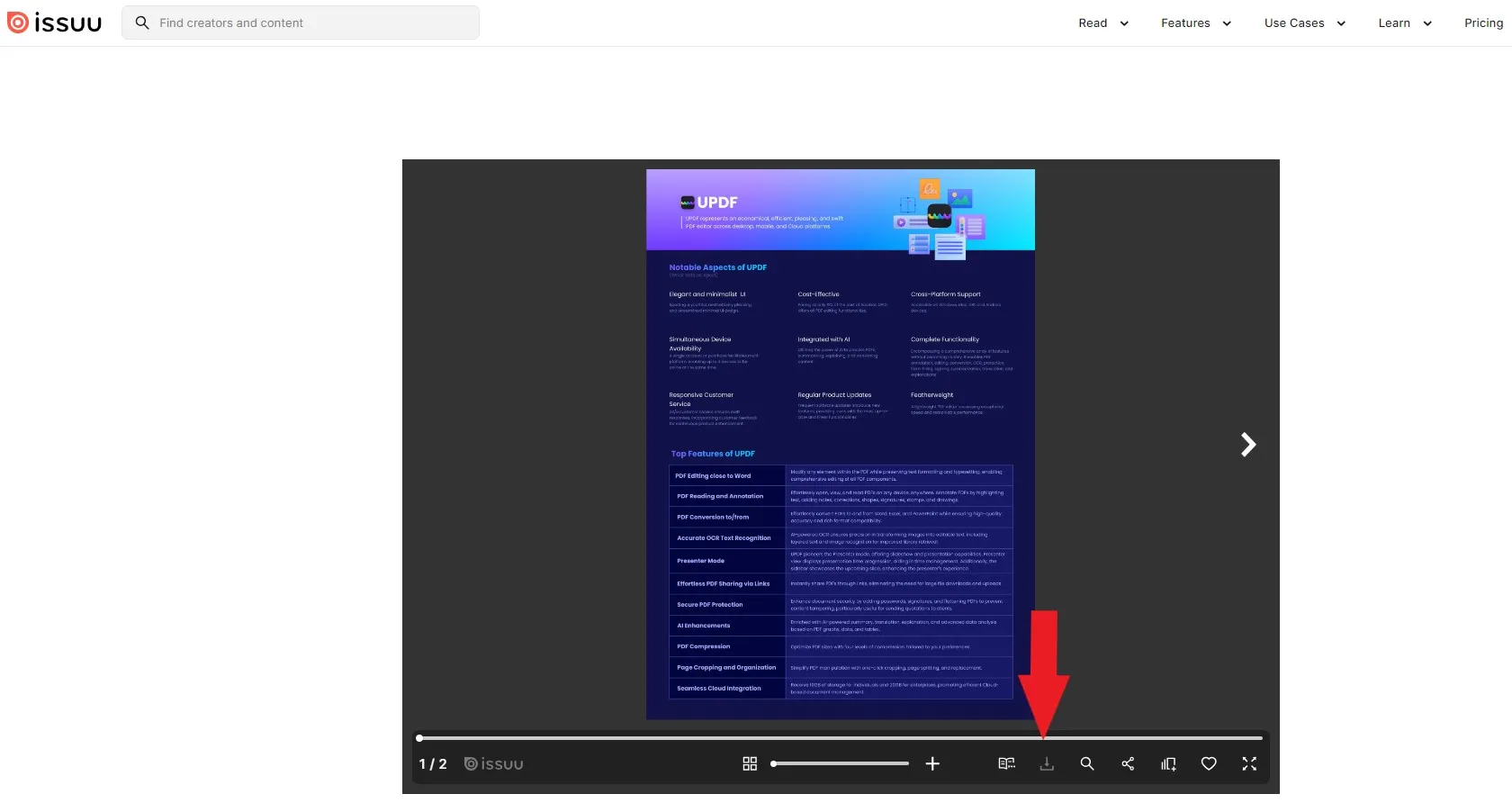
Si l’icône de téléchargement est grisée, passez aux deux méthodes suivantes pour explorer d'autres moyens d'obtenir des PDF.
Inconvénients/Limites :
- L'option de téléchargement n'est disponible que si l'éditeur l'a activée.
Méthode 2. Convertir Issuu en PDF via IssuuDownload.com
IssuuDownload.com est un téléchargeur en ligne qui vous permet de télécharger des documents Issuu publics sous forme d'images ou de PDF basés sur des images.
Voici comment utiliser IssuuDownload.com pour télécharger un document Issuu au format PDF :
Étape 1. Rendez-vous sur le site IssuuDownload.com et collez l'URL du document Issuu. Cliquez ensuite sur « Afficher les pages et télécharger le PDF ».
Étape 2. Dans la nouvelle fenêtre, vous pourrez prévisualiser le document. Pour enregistrer le fichier au format PDF, cliquez sur « Enregistrer toutes les pages au format PDF ».
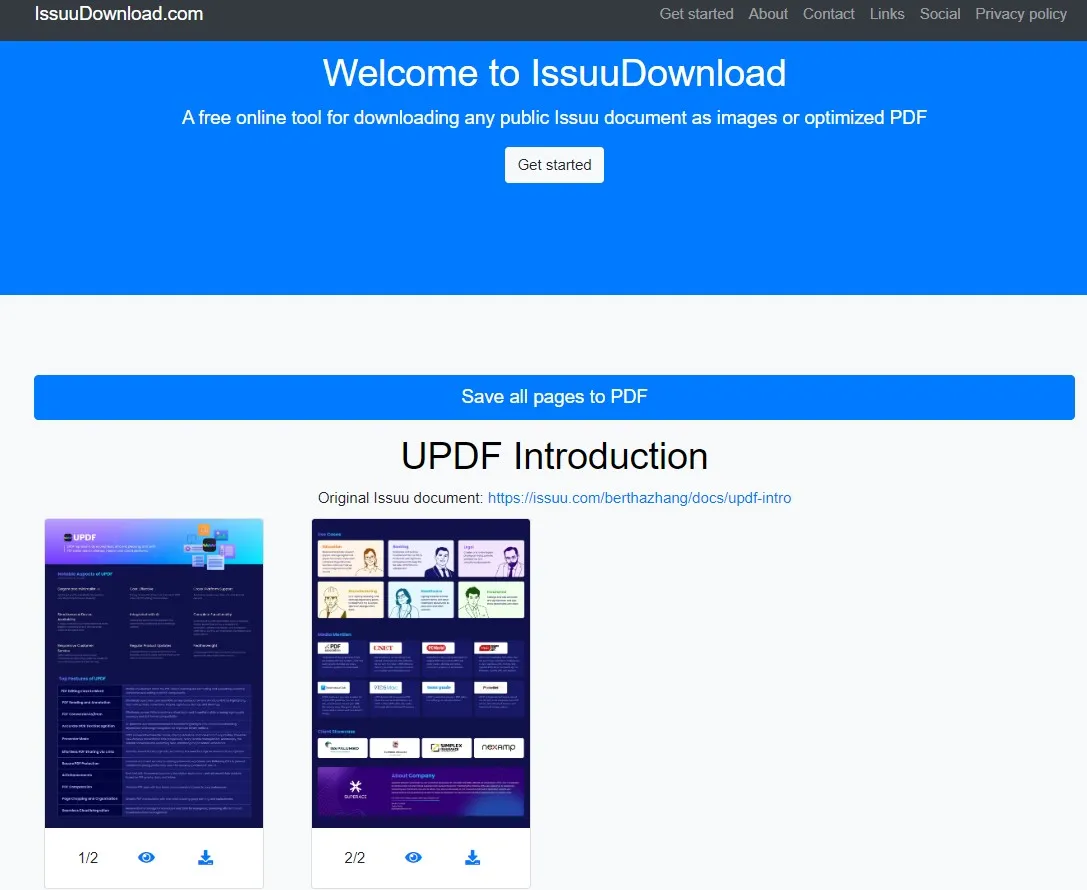
Étape 3. Une fois que l'outil a converti les pages en PDF, cliquez sur l'option « Télécharger » pour prévisualiser et récupérer le document au format PDF.
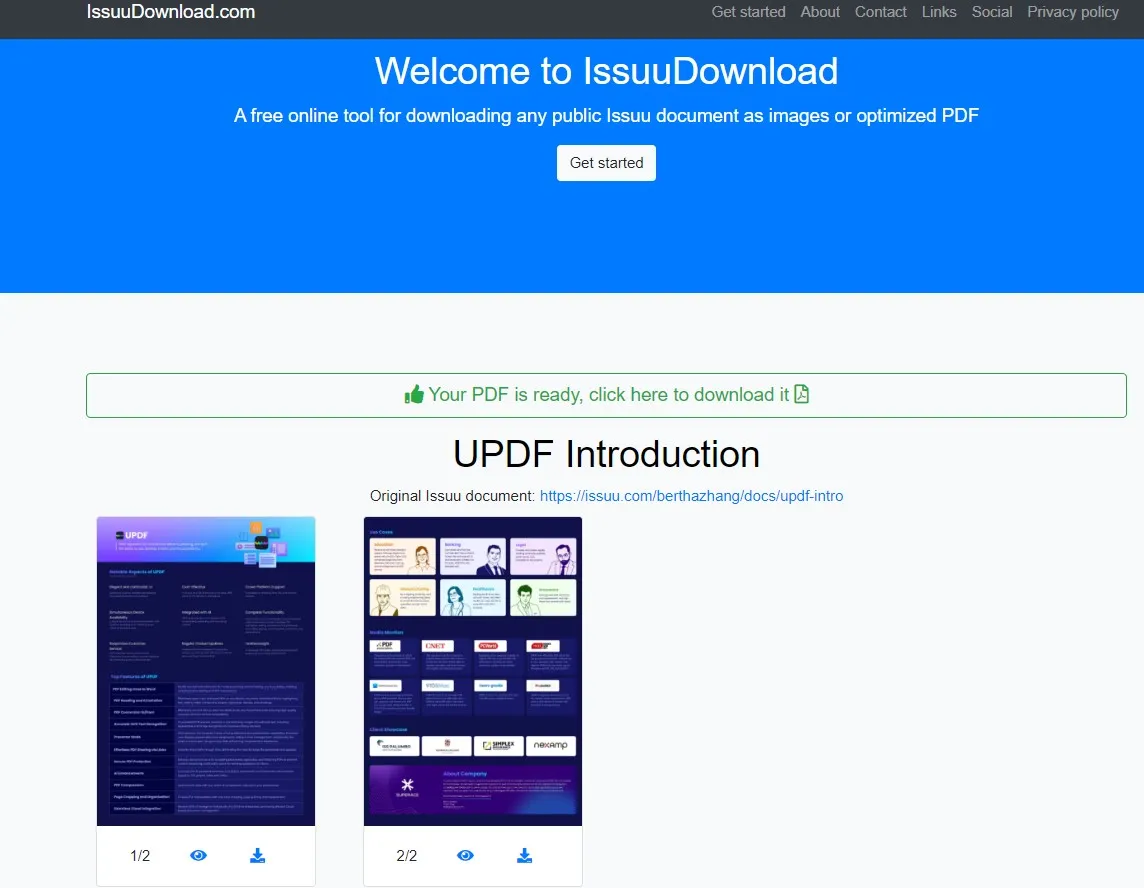
Ainsi, vous pouvez facilement prévisualiser et télécharger le document Issuu au format PDF.
Inconvénients/Limites :
- Réduction de la qualité du PDF.
- Téléchargement d'un PDF basé sur une image (non modifiable).
- Nécessité d'une connexion Internet fiable.
Méthode 3. Convertir Issuu en PDF via ISSUU PDF Downloader
Comme son nom l'indique, ISSUU PDF Downloader est un autre outil en ligne pour convertir des documents Issuu au format PDF. Il vous suffit de saisir l'URL du document Issuu pour télécharger le fichier au format PDF.
Voici comment utiliser ISSUU PDF Downloader pour télécharger un document Issuu :
Étape 1. Rendez-vous sur le site ISSUU PDF Downloader. Collez l'URL du document Issuu et cliquez sur le bouton « Télécharger ».
Étape 2. Vous pourrez ensuite prévisualiser le document. Cliquez sur le bouton « Télécharger en PDF » pour enregistrer le fichier.
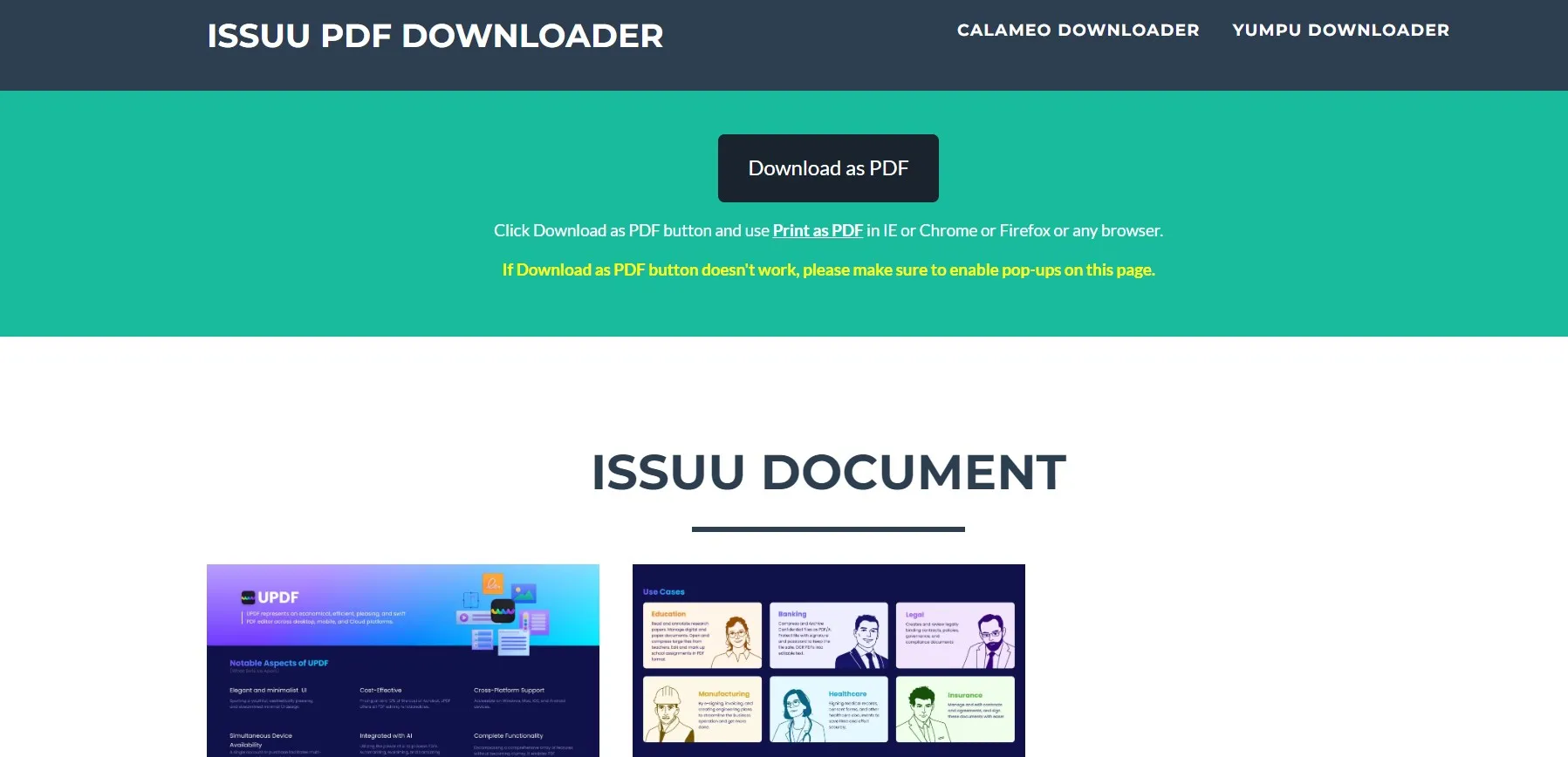
Étape 3. Une fenêtre contextuelle d'impression apparaîtra. Dans cette fenêtre, sélectionnez l'option « Imprimer au format PDF » pour enregistrer le fichier.

Ainsi, vous pouvez rapidement télécharger des documents Issuu au format PDF en utilisant ISSUU PDF Downloader.
Inconvénients/Limites :
- Téléchargez un PDF de qualité inférieure.
- Convertissez Issuu en fichier PDF basé sur une image (non modifiable).
- Nécessite une connexion Internet stable.
Astuces : Optimisez la qualité du PDF après le téléchargement depuis Issuu
L'outil de téléchargement Issuu basé sur le web mentionné précédemment permet de télécharger des documents Issuu au format PDF, mais il réduit généralement la qualité des fichiers. De plus, ces outils génèrent un PDF basé sur une image ou numérisé. Pour améliorer la qualité du PDF et le rendre modifiable, UPDF entre en jeu.
UPDF est un puissant éditeur de PDF qui propose une technologie OCR (Reconnaissance Optique de Caractères) basée sur l'IA. Cette technologie améliore la qualité des PDFs en transformant les fichiers téléchargés en PDFs modifiables. Grâce à son IA, UPDF numérise et convertit les PDFs basés sur des images en fichiers modifiables ou consultables, tout en améliorant leur qualité de sortie.
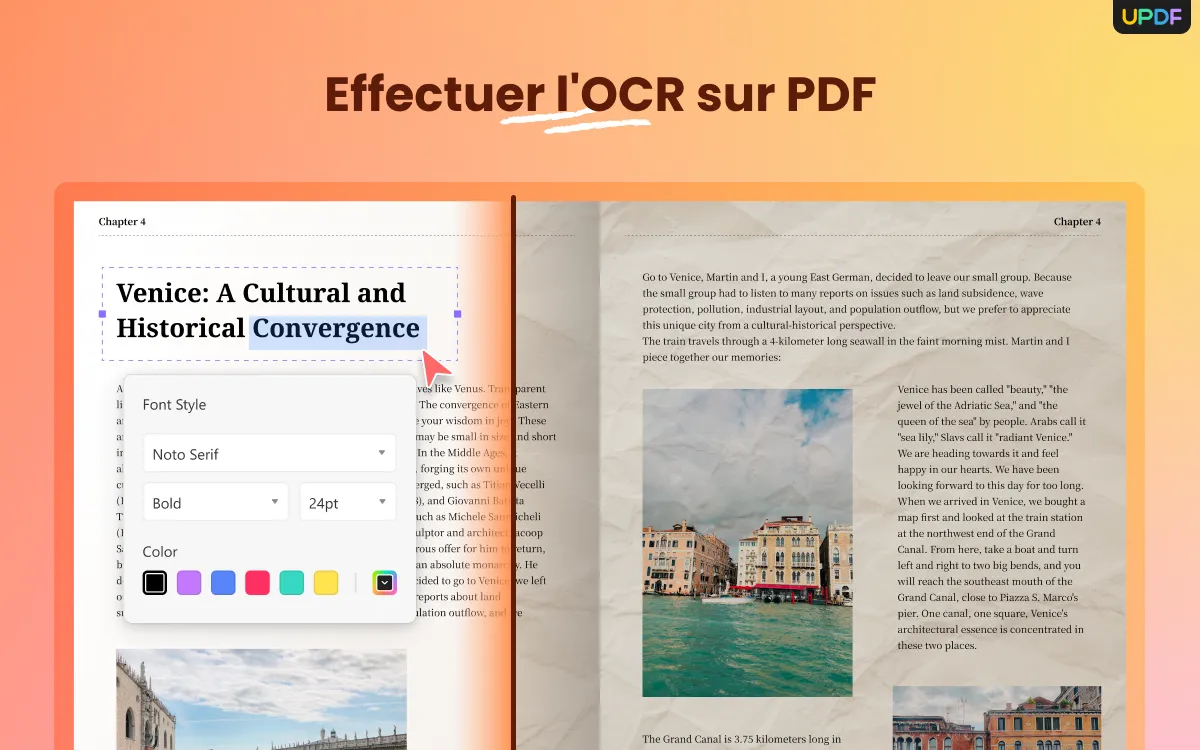
Par conséquent, téléchargez UPDF et utilisez sa fonction OCR pour obtenir des PDFs de haute qualité après les avoir téléchargés depuis Issuu.
Windows • macOS • iOS • Android 100% sécurisé
Bonus : UPDF – Le meilleur outil d’édition PDF pour les fichiers PDF
Ci-dessus, nous avons examiné le rôle essentiel de la fonction OCR d'UPDF dans l'optimisation de la qualité des PDFs. Toutefois, ce n'est qu'une des nombreuses fonctionnalités offertes par UPDF.
UPDF est un outil d'édition PDF complet intégré à l'IA, agissant comme une solution tout-en-un pour éditer, annoter, convertir et sécuriser des fichiers PDF. Voici une liste des principales fonctionnalités dont vous pouvez bénéficier avec UPDF :

- Il peut aider à modifier divers éléments d'un PDF, comme le texte, les images, les liens Web, l'arrière-plan, etc.
- Il permet de surligner, de marquer, de souligner, de barrer, ainsi que d'ajouter des notes autocollantes, des tampons et des autocollants dans le PDF.
- Il propose un assistant IA intégré qui peut vous fournir des résumés, des traductions ou des explications de documents PDF, ainsi que transformer vos fichiers PDF en cartes mentales.
- Il offre la possibilité de protéger un PDF avec un mot de passe ou de rédiger des informations sensibles avant de le partager.
- Il est pratique pour partager un PDF via un lien partageable, un code QR ou par e-mail.
- Il facilite la collaboration entre coéquipiers sur le PDF, en permettant d'ajouter des commentaires et des suggestions.
- Il simplifie l'organisation des pages PDF en vous permettant d'ajouter, de remplacer, de supprimer, de recadrer, de faire pivoter, d'extraire ou de diviser des pages.
- Il fournit un stockage cloud sécurisé pour stocker, accéder et partager des fichiers PDF facilement.
- Il permet également de convertir des fichiers PDF vers divers autres formats, tels que Word, Excel, PowerPoint, image, texte, RTF, etc.
- Enfin, il peut compresser des fichiers PDF pour réduire leur taille ou diviser un PDF en plusieurs fichiers plus petits selon une taille spécifiée.
Dans l'ensemble, UPDF est un outil d'édition PDF moderne et riche en fonctionnalités qui transforme la manière dont vous pouvez gérer vos PDF après les avoir téléchargés depuis Issuu. Alors, rendez-vous directement sur la page de tarification d'UPDF, choisissez le plan qui vous convient, et installez cet outil puissant sur votre ordinateur.
Windows • macOS • iOS • Android 100% sécurisé
FAQ
Q1. Puis-je imprimer un document depuis Issuu ?
Si vous souhaitez imprimer le document Issuu au format PDF, ce n'est pas possible. L'option « Ctrl + P » imprimera la page Web entière du document Issuu, et pas seulement le document lui-même.
Q2. Dans quel format Issuu permet-il le téléchargement ?
Le format de fichier recommandé par Issuu est le PDF. Cependant, vous pouvez également télécharger des fichiers dans d'autres formats tels que Word, PowerPoint, Google Docs, StarOffice, ePUB, et d'autres.
Si votre objectif principal est d'utiliser Issuu pour télécharger des fichiers et les partager avec d'autres, UPDF vous offre une meilleure solution. UPDF peut vous aider à créer des PDFs sur Windows ou Mac à partir de différents formats de fichiers, puis à générer un lien partageable pour partager ces PDFs avec d'autres.
Q3. Est-il possible de voir qui a consulté votre document Issuu ?
Non, vous ne pouvez obtenir que le nombre total de personnes ayant consulté votre publication. Les « Statistiques » d'Issuu vous fournissent des informations sur les impressions, le nombre de lectures, les clics, les téléchargements, le temps de lecture moyen, et d'autres données. Pour consulter ces informations, accédez à votre tableau de bord principal Issuu et cliquez sur « Statistiques » dans la barre latérale gauche pour afficher toutes les statistiques de vos publications.
Conclusion
Issuu est une plateforme pratique pour créer des flipbooks et obtenir des liens partageables, mais elle ne permet pas de télécharger des documents au format PDF, à moins que l'éditeur ne l'autorise. En alternative, ce guide a présenté deux outils en ligne, IssuuDownload.com et ISSUU PDF Downloader, pour convertir les documents Issuu en PDF. Suivez les étapes décrites pour obtenir votre PDF à partir d'Issuu. Ensuite, nous vous recommandons de télécharger UPDF, qui offre une solution tout-en-un pour améliorer la qualité des PDFs grâce à la technologie OCR, effectuer des modifications avec son éditeur, et générer des liens PDF partageables.
Windows • macOS • iOS • Android 100% sécurisé
 UPDF
UPDF
 UPDF pour Windows
UPDF pour Windows UPDF pour Mac
UPDF pour Mac UPDF pour iPhone/iPad
UPDF pour iPhone/iPad updf android
updf android UPDF AI en ligne
UPDF AI en ligne UPDF Sign
UPDF Sign Modifier le PDF
Modifier le PDF Annoter le PDF
Annoter le PDF Créer un PDF
Créer un PDF Formulaire PDF
Formulaire PDF Modifier les liens
Modifier les liens Convertir le PDF
Convertir le PDF OCR
OCR PDF en Word
PDF en Word PDF en Image
PDF en Image PDF en Excel
PDF en Excel Organiser les pages PDF
Organiser les pages PDF Fusionner les PDF
Fusionner les PDF Diviser le PDF
Diviser le PDF Rogner le PDF
Rogner le PDF Pivoter le PDF
Pivoter le PDF Protéger le PDF
Protéger le PDF Signer le PDF
Signer le PDF Rédiger le PDF
Rédiger le PDF Biffer le PDF
Biffer le PDF Supprimer la sécurité
Supprimer la sécurité Lire le PDF
Lire le PDF UPDF Cloud
UPDF Cloud Compresser le PDF
Compresser le PDF Imprimer le PDF
Imprimer le PDF Traiter par lots
Traiter par lots À propos de UPDF AI
À propos de UPDF AI Solutions de UPDF AI
Solutions de UPDF AI Mode d'emploi d'IA
Mode d'emploi d'IA FAQ sur UPDF AI
FAQ sur UPDF AI Résumer le PDF
Résumer le PDF Traduire le PDF
Traduire le PDF Analyser le PDF
Analyser le PDF Discuter avec IA
Discuter avec IA Analyser les informations de l'image
Analyser les informations de l'image PDF vers carte mentale
PDF vers carte mentale Expliquer le PDF
Expliquer le PDF Recherche académique
Recherche académique Recherche d'article
Recherche d'article Correcteur IA
Correcteur IA Rédacteur IA
Rédacteur IA Assistant aux devoirs IA
Assistant aux devoirs IA Générateur de quiz IA
Générateur de quiz IA Résolveur de maths IA
Résolveur de maths IA PDF en Word
PDF en Word PDF en Excel
PDF en Excel PDF en PowerPoint
PDF en PowerPoint Mode d'emploi
Mode d'emploi Astuces UPDF
Astuces UPDF FAQs
FAQs Avis sur UPDF
Avis sur UPDF Centre de téléchargement
Centre de téléchargement Blog
Blog Actualités
Actualités Spécifications techniques
Spécifications techniques Mises à jour
Mises à jour UPDF vs. Adobe Acrobat
UPDF vs. Adobe Acrobat UPDF vs. Foxit
UPDF vs. Foxit UPDF vs. PDF Expert
UPDF vs. PDF Expert

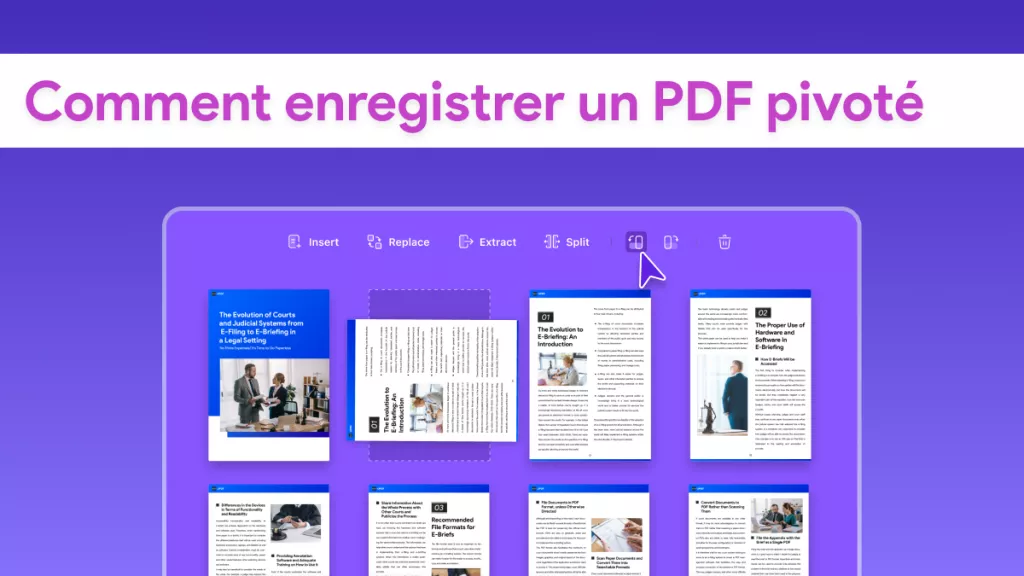







 franck Petit
franck Petit 


L'édition de PDF est facilitée grâce à l'interface intuitive et aux outils performants d'UPDF, tels que UPDF AI, la synchronisation multi appareils, les annotations, la conversion de PDF, la protection par mot de passe et la reconnaissance optique de caractères. UPDF est l'un des meilleurs éditeurs de PDF du moment, qui offre des fonctionnalités de haut niveau à des prix abordables.
MacGeneration